Personaliza tu escritorio Windows 10 Pro
El potente sistema operativo Windows 10 Pro es muy popular entre los usuarios de PC. Proporciona un montón de herramientas que permiten a los usuarios personalizar sus escritorios para adaptarlos a sus necesidades únicas. Windows 10 Pro ofrece una amplia gama de opciones de personalización que pueden ayudarte a conseguir tus objetivos, tanto si quieres modificar el aspecto de tu escritorio como si quieres hacerlo más productivo.
En este blog, examinaremos una variedad de configuraciones y características que pueden ayudarte a personalizar tu experiencia, desde personalizar el Menú Inicio hasta alterar el diseño del Explorador de archivos. ¡Empecemos a personalizar el escritorio Windows 10 Pro!
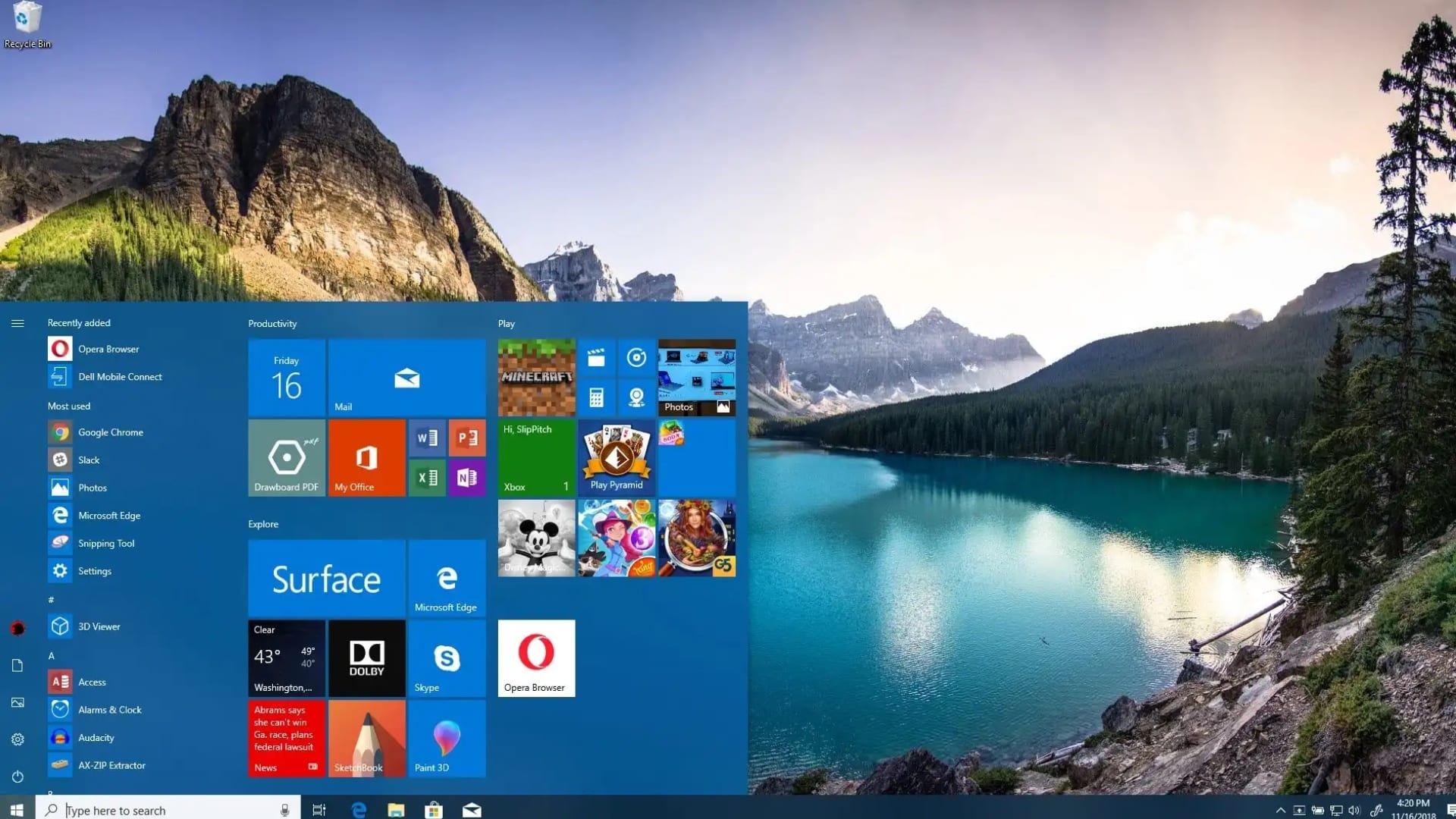
Fondo de escritorio Windows 10 Pro
Una de las formas más sencillas de personalizar el escritorio en Windows 10 Pro es cambiar el fondo. Por lo tanto, para hacerlo:
- Selecciona "Personalizar" haciendo clic con el botón derecho del ratón en tu escritorio.
- Haz clic en "Fondo" y selecciona una imagen de entre las que se ofrecen o busca en tu ordenador una imagen que quieras establecer como fondo de escritorio.
- También puedes seleccionar una presentación de varias imágenes para que cambien automáticamente.
Barra de tareas en Windows 10 Pro
Puedes personalizar la barra de tareas de varias formas para mejorar tu experiencia, entre ellas:
- Para cambiar la posición de la barra de tareas, haz clic con el botón derecho del ratón en la barra de tareas y, en el menú contextual, haz clic en "Configuración de la barra de tareas". Aquí puedes elegir bloquear o desbloquear la barra de tareas, ocultarla automáticamente y elegir dónde quieres que aparezca la barra de tareas en tu pantalla.
- Además, puedes personalizar los iconos que aparecen en la barra de tareas arrastrándolos y soltándolos donde quieras.
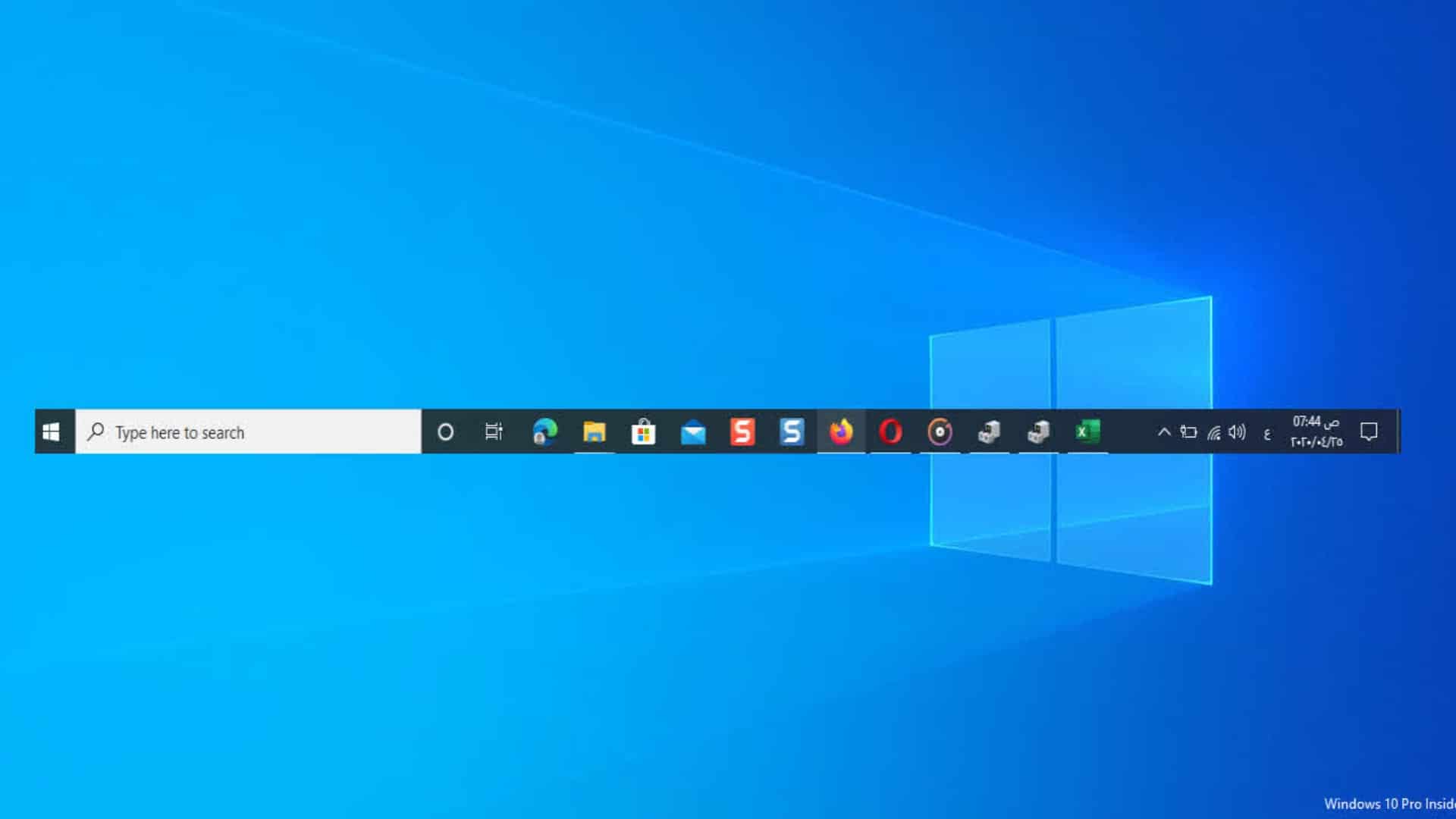
Iconos de escritorio en Windows 10 Pro
El escritorio de Windows 10 Pro también permite personalizar los iconos del escritorio:
- En primer lugar, selecciona "Personalizar" haciendo clic con el botón derecho del ratón en tu escritorio.
- Después, elija "Temas" y, por último, "Configuración de los iconos del escritorio".
- Aquí, puedes elegir mostrar u ocultar determinados iconos del escritorio, como "Este PC", "Papelera de reciclaje" y "Panel de control".
- También puedes modificar el icono seleccionando el nuevo y haciendo clic en "Cambiar icono".
Punteros de ratón
Otra forma de personalizar el escritorio de Windows 10 Pro es cambiando los punteros del ratón. Tienes que seguir estos pasos:
- Elija "Personalizar" con el botón derecho del ratón.
- A continuación, ve a "Temas" y haz clic en "Configuración del puntero del ratón".
- Aquí, puedes elegir un esquema de puntero de ratón diferente, cambiar el tamaño y el color del puntero y seleccionar un puntero de ratón personalizado.
Menú Inicio en Windows 10 Pro
El Menú Inicio de Windows 10 Pro proporciona un acceso rápido a las aplicaciones, archivos y configuraciones más utilizadas. Puedes personalizarlo de varias formas, entre ellas:
- En primer lugar, para cambiar el tamaño del menú Inicio, pasa el ratón por encima del borde del menú Inicio hasta que el cursor cambie a un icono de cambio de tamaño y, a continuación, haz clic y arrastra el borde del menú hasta el tamaño deseado.
- En segundo lugar, para reorganizar los mosaicos del menú Inicio, haz clic y arrastra el mosaico hasta el lugar deseado.
- Por último, para cambiar el tamaño de los mosaicos, selecciona "Cambiar tamaño" haciendo clic con el botón derecho en el mosaico. También puedes eliminar los mosaicos haciendo clic con el botón derecho sobre ellos y seleccionando "Desanclar de Inicio".
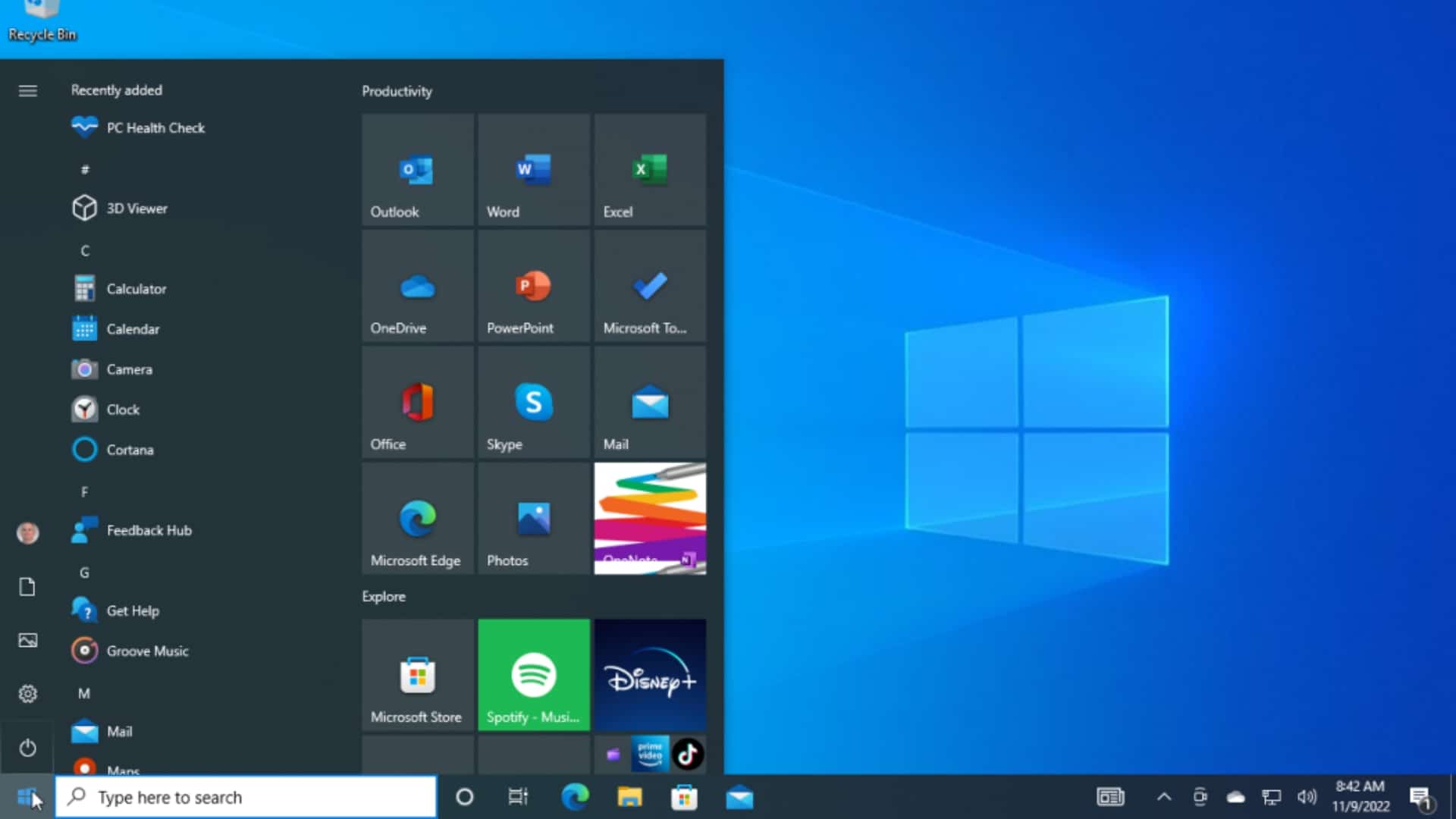
Área de notificación en Windows 10 Pro
El área de notificación, también conocida como bandeja del sistema, se encuentra a la derecha de la barra de tareas y muestra notificaciones e iconos de estado del sistema. Puedes personalizarla de varias formas:
- Haz clic con el botón derecho en la barra de tareas y selecciona "Configuración de la barra de tareas". A continuación, desplázate hasta la sección "Área de notificación" y haz clic en "Seleccionar qué iconos aparecen en la barra de tareas".
- Aquí puedes elegir qué iconos quieres que aparezcan en el área de notificación y cuáles quieres ocultar
Personalización del Explorador de archivos
El Explorador de archivos es el administrador de archivos integrado en Windows 10 Pro y te permite navegar y administrar tus archivos y carpetas. Puedes personalizarlo de varias maneras, incluyendo:
- Para personalizar la apariencia del Explorador de Archivos, abre el Explorador de Archivos y haz clic en la pestaña "Vista" en la parte superior de la ventana. Aquí puede elegir mostrar la cinta de opciones, cambiar el diseño de la vista y personalizar las opciones que aparecen en la barra de herramientas de acceso rápido.
- También puedes personalizar el panel de navegación del Explorador de archivos haciendo clic con el botón derecho del ratón sobre él y seleccionando "Opciones" y, a continuación, eligiendo las opciones que quieras activar o desactivar.
Configuración del escritorio de Windows 10 Pro
Hay otras opciones de configuración del escritorio que puedes personalizar. Aquí tienes algunos ejemplos:
- Para cambiar la combinación de colores, haz clic con el botón derecho del ratón en el escritorio, selecciona "Personalizar" y, a continuación, haz clic en "Colores". Aquí puedes elegir un color de acento y si quieres que el Inicio, la barra de tareas y el centro de acciones sean transparentes.
- Además, puedes personalizar tu configuración de pantalla haciendo clic con el botón derecho del ratón en tu escritorio y seleccionando "Configuración de pantalla", para luego elegir la configuración que mejor se adapte a tu trabajo.
Conclusión
Personalizar tu escritorio de Windows 10 Pro es una excelente manera de personalizar tu experiencia y hacer que tu ordenador trabaje para ti. Cambiando el fondo de escritorio, la barra de tareas, los iconos y los punteros del ratón, puedes crear un escritorio personalizado perfecto para tus necesidades.
Si estás interesado en adquirir una licencia de Windows 10 Pro, en nuestra tienda online podrás encontrar todas las versiones que tenemos disponibles. Ofrecemos las mejores licencias de producto para cualquier tipo de sistema operativo.
Esperamos que este post te haya resultado útil. Si tienes cualquier duda o comentario, no dudes en ponerte en contacto con nuestro servicio de atención al cliente.
Tu equipo Licendi




